Na bazie otrzymanej wiadomości możliwe jest utworzenie sprawy, która jest jednym z kluczowych elementów systemu Ready_TM. Użytkownik może utworzyć nową sprawę lub wykorzystać już istniejącą.
Więcej informacji na temat spraw znajduje się w oddzielnym artykule, który warto przeczytać, by lepiej zrozumieć działanie tego mechanizmu.
Aby dodać wiadomości e-mail do istniejącej sprawy, należy:
- na liście kliknąć wiadomość, która ma być podstawą sprawy;
- kliknąć przycisk Dołącz do sprawy na pasku narzędziowym;
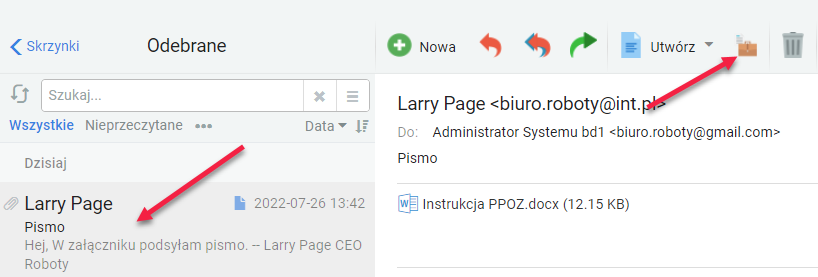
- w nowym oknie odszukać i zaznaczyć sprawę, do której wiadomość e-mail ma zostać dołączona i kliknąć przycisk DOŁĄCZ;
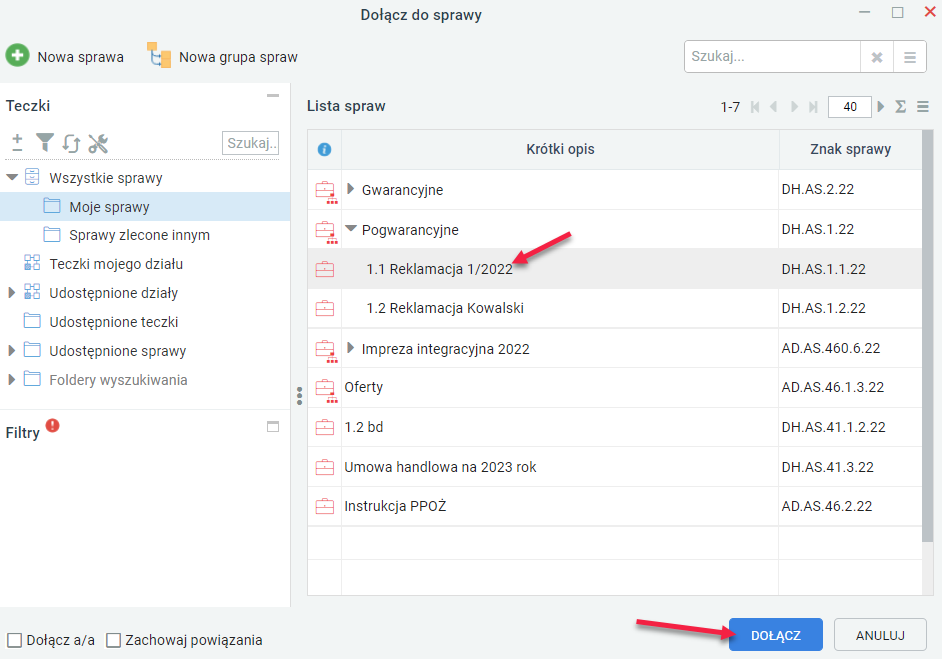
- na liście wiadomości obok daty pojawi się ikona czerwonej teczki, która informuje, że wiadomość e-mail jest powiązana ze sprawą. Jej kliknięcie otworzy podgląd sprawy.
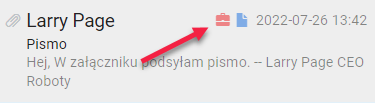
Aby utworzyć nową sprawę na bazie wiadomości e-mail, należy:
- na liście kliknąć wiadomość, która ma być podstawą sprawy;
- kliknąć przycisk Dołącz do sprawy na pasku narzędziowym;
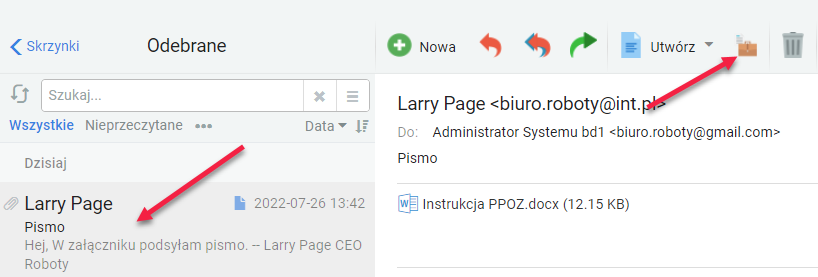
- w nowym oknie odszukać i zaznaczyć sprawę, do której wiadomość e-mail ma zostać dołączona, i kliknąć przycisk Nowa sprawa;
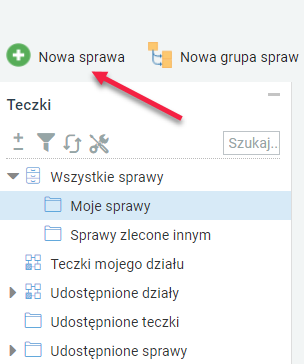
- następne nowe okno wymaga uzupełnienia danych opisanych poniżej:
- Nazwa (pole obowiązkowe) – domyślnie uzupełniona na podstawie tematu wiadomości e-mail. Możliwa jest zmiana nazwy na inną, lepiej opisującą tworzoną sprawę;
- Teczka (pole obowiązkowe) – w tym miejscu wybiera się właściwą teczkę z listy;
- Procedura – w tym miejscu wybiera się z listy procedurę, która ma być uruchomiona w przypadku danej sprawy;
- Sprawa nadrzędna – w tym miejscu należy wskazać sprawę nadrzędną, jeżeli jest to potrzebne;
- Numer – numer sprawy, może być generowany automatycznie (jeżeli włączono opcję Generuj znak);
- Klient – w tym miejscu należy wprowadzić nazwę klienta. Należy wpisać fragment nazwy, kliknąć przycisk lupy, a następnie z listy wyników wyszukiwania wybrać odpowiedni podmiot. Jeżeli na liście nie ma podmiotu, można go utworzyć, klikając przycisk ze znakiem plusa;
- Uwagi – w tym miejscu należy wpisać dodatkowe uwagi, które mogą mieć związek z tworzoną sprawą;
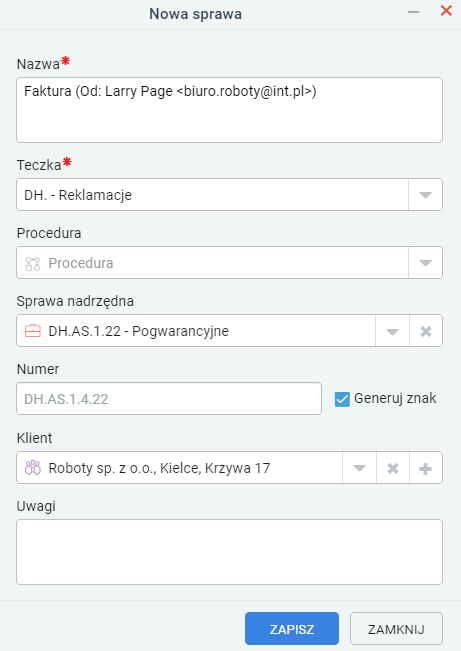
- kliknąć przycisk ZAPISZ. Nowa sprawa pojawi się w oknie widocznym na ekranie. Następnie należy ją zaznaczyć i kliknąć przycisk DOŁĄCZ.